一、准備工作
1. 下載並安裝centos7.2,配置好網絡環境,確保centos能上網,可以獲取到yum源。
centos7.2的下載地址:http://pan.baidu.com/s/1eRTjats 密碼:wnby
centos7.2的網絡配置:
vim /etc/sysconfig/network-scripts/ifcfg-eno16777736 參考以下網絡配置: TYPE=Ethernet BOOTPROTO=static DEFROUTE=yes PEERDNS=yes PEERROUTES=yes IPV4_FAILURE_FATAL=no IPV6INIT=yes IPV6_AUTOCONF=yes IPV6_DEFROUTE=yes IPV6_PEERDNS=yes IPV6_PEERROUTES=yes IPV6_FAILURE_FATAL=no NAME=eno16777736 UUID=a90b6241-89da-450a-9742-d5b186a17084 DEVICE=eno16777736 ONBOOT=yes IPADDR0=192.168.0.228 PREFIXO0=24 GATEWAY0=192.168.0.1 DNS1=192.168.0.1
配置完畢後,使用 systemctl restart network.service 重啟網絡,然後 ping www.baidu.com 測試是否網絡連接通暢。
2. 配置防火牆,開啟80、3306端口。CentOS 7.0默認使用的是firewall作為防火牆,這裡改為iptables防火牆。
#停止firewall服務 systemctl stop firewalld.service #禁止firewall開機啟動 systemctl disable firewalld.service #安裝 yum install iptables-services #編輯防火牆配置文件 vi /etc/sysconfig/iptables
加入紅色的兩行代碼,請注意位置一定要對應。 # Firewall configuration written by system-config-firewall # Manual customization of this file is not recommended. *filter :INPUT ACCEPT [0:0] :FORWARD ACCEPT [0:0] :OUTPUT ACCEPT [0:0] -A INPUT -m state --state ESTABLISHED,RELATED -j ACCEPT -A INPUT -p icmp -j ACCEPT -A INPUT -i lo -j ACCEPT -A INPUT -m state --state NEW -m tcp -p tcp --dport 22 -j ACCEPT -A INPUT -m state --state NEW -m tcp -p tcp --dport 80 -j ACCEPT -A INPUT -m state --state NEW -m tcp -p tcp --dport 3306 -j ACCEPT -A INPUT -j REJECT --reject-with icmp-host-prohibited -A FORWARD -j REJECT --reject-with icmp-host-prohibited COMMIT :wq! #保存退出 #最後重啟防火牆使配置生效 systemctl restart iptables.service #設置防火牆開機啟動 systemctl enable iptables.service
3. 關閉seinux
#修改配置文件 vi /etc/selinux/config #SELINUX=enforcing #注釋掉 #SELINUXTYPE=targeted #注釋掉 SELINUX=disabled #增加 :wq! #保存退出 #使配置立即生效 setenforce 0
二、安裝Lamp環境。
1. 安裝apahce
yum install httpd 可能會用到的: systemctl start httpd.service #啟動apache systemctl stop httpd.service #停止apache systemctl restart httpd.service #重啟apache systemctl enable httpd.service #設置apache開機啟動
重啟服務, systemctl restart httpd.service
輸入localhost
出現之後代表已經安裝上去了。
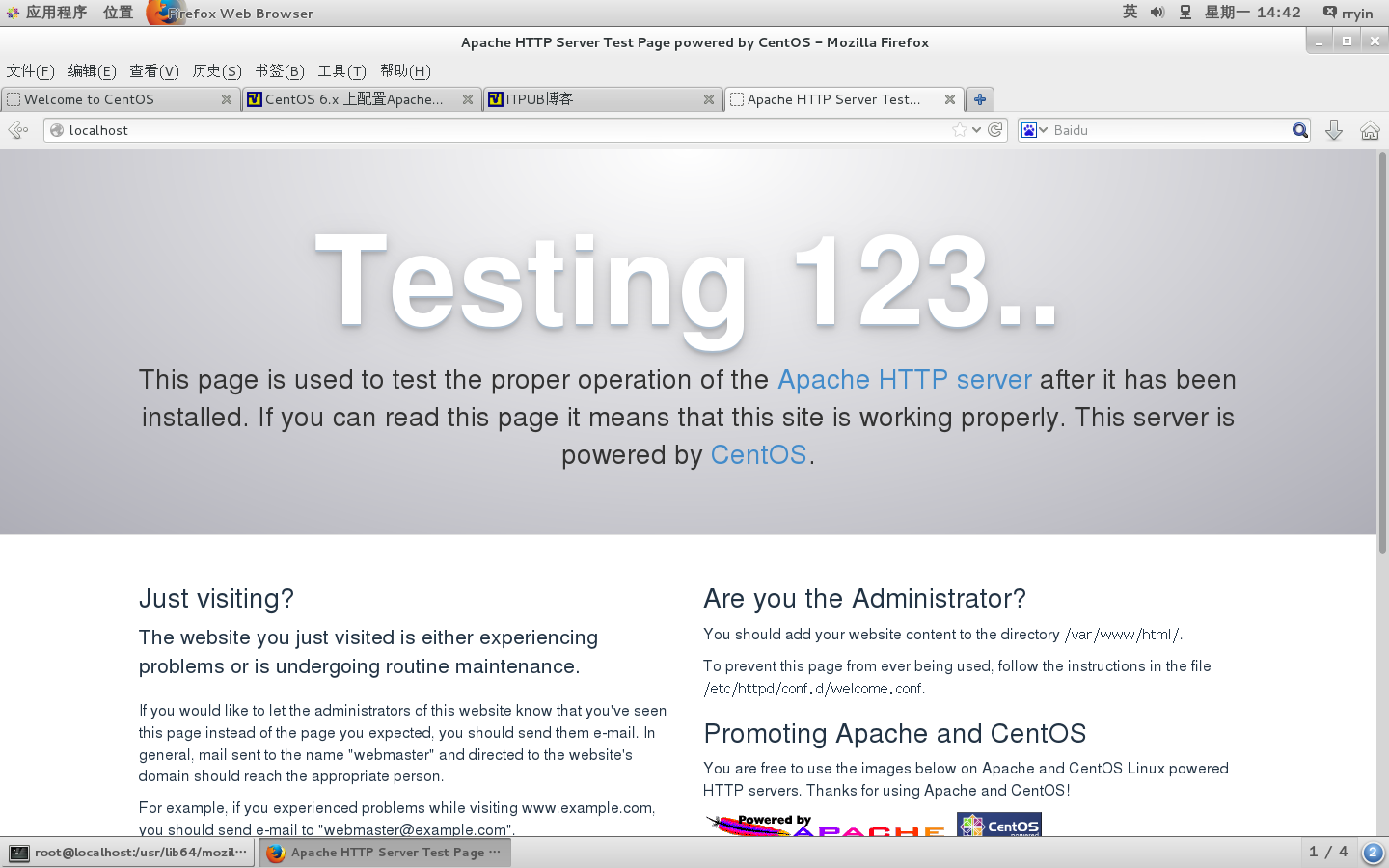
2. 安裝mysql。
由於yum源上沒有mysql-server。所以必須去官網下載,這裡 我們用wget命令,直接獲取。
# wget http://dev.mysql.com/get/mysql-community-release-el7-5.noarch.rpm # rpm -ivh mysql-community-release-el7-5.noarch.rpm # yum install mysql-community-server
安裝完成後重啟mysql, systemctl restarat mysqld.service
初入安裝 root用戶沒有密碼:
[root@yl-web yl]# mysql -u root
#設置msyql密碼為 123456
mysql> set password for 'root'@'localhost' =password('123456');
#遠程連接設置,所有以root賬號連接的遠程用戶,設其密碼為 123456
mysql> grant all privileges on *.* to root@'%'identified by '123456';
#更新權限
mysql>flush privileges;
3. 安裝php
yum install php #安裝PHP組件,使PHP支持mysql yum install php-mysql php-gd libjpeg* php-ldap php-odbc php-pear php-xml php-xmlrpc php-mbstring php-bcmath php-mhash #重啟對應服務 systemctl restart mysqld.service systemctl restart httpd.service
以上 安裝 apahce 、mysql 、php 安裝完畢。
參考鏈接:http://www.centoscn.com/CentosServer/www/2016/0331/6964.html
http://xxxxxx/Linuxjc/1170153.html TechArticle